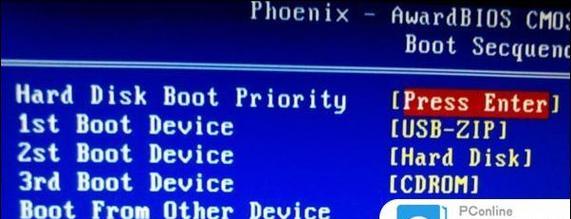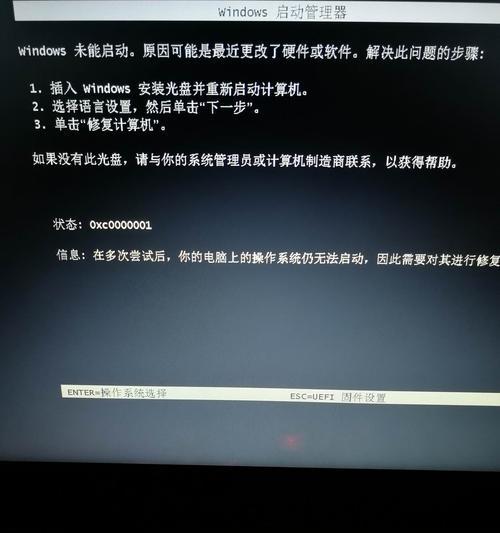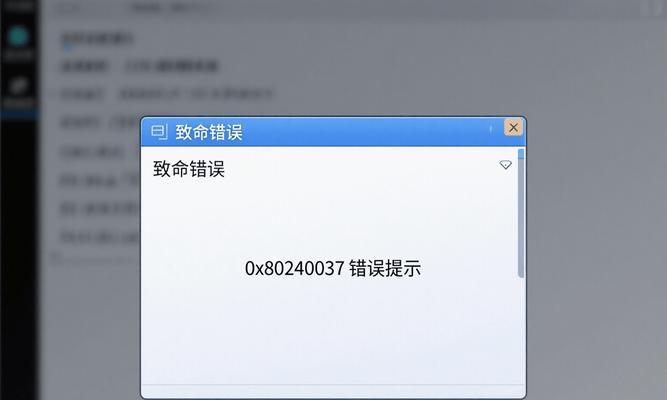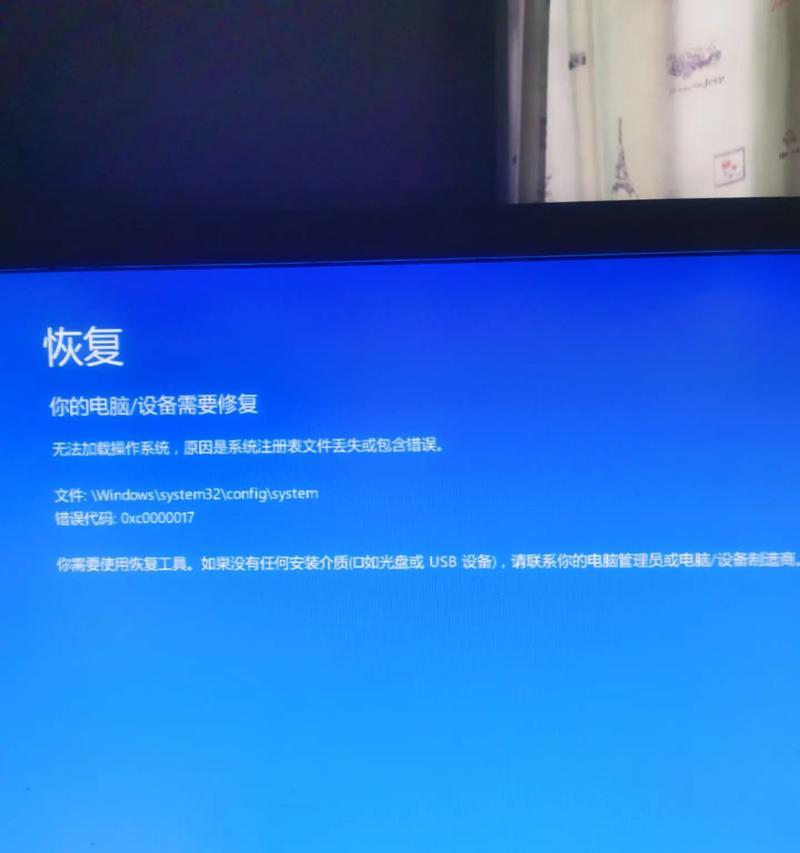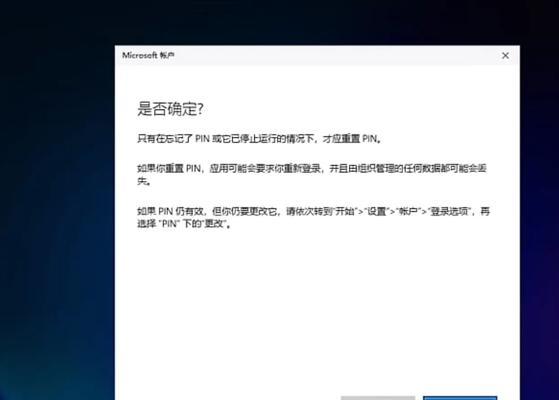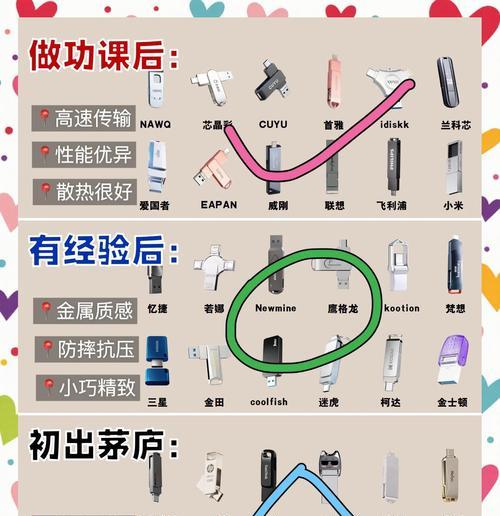在使用电脑的过程中,有时我们会遇到将光盘放入电脑后出现各种错误提示的情况。这些错误可能导致我们无法正常使用光盘中的内容,甚至无法识别光盘本身。为了帮助读者解决这一问题,本文将介绍如何排查并修复光盘放入电脑后显示错误的情况。
检查光盘质量与光驱状态
1.检查光盘表面是否有刮擦、污渍或其他损伤,这些问题可能导致读取错误。
2.检查电脑的光驱是否正常工作,可以尝试将其他光盘放入光驱,观察是否有类似错误提示。
清洁光盘与光驱
1.使用柔软的清洁布轻轻擦拭光盘表面,去除可能影响读取的污渍和灰尘。
2.使用专业的光驱清洁盘清理光驱内部,去除积聚的灰尘和污垢。
更新光驱驱动程序
1.进入电脑设备管理器,找到光驱并右键点击,选择“更新驱动程序”。
2.如果系统提示有可用的更新,按照指示进行更新,这可能修复某些与光驱相关的错误。
安装兼容的软件程序
1.某些光盘可能需要特定的软件才能正常运行,确保你已经安装了与光盘兼容的软件程序。
2.如果你不确定光盘所需的软件,可以查看光盘上的说明书或者咨询光盘制造商。
更换光盘驱动器
1.如果以上方法仍然无法解决问题,可能是因为光盘驱动器本身存在硬件故障。
2.考虑更换光盘驱动器或寻求专业人士的帮助。
尝试其他电脑
1.如果你有其他电脑可以使用,尝试将光盘放入其他电脑的光驱中,观察是否能够正常读取。
2.如果在其他电脑上可以正常读取,可能是你的电脑存在其他问题,需要进行进一步排查。
检查系统设置
1.确保你的电脑操作系统和光驱设置是正确的,比如启用自动播放功能等。
2.可以尝试在不同的系统设置下重新插入光盘,观察是否有不同的错误提示。
更新操作系统
1.如果你的操作系统已经很久没有更新,可以尝试进行更新,这可能修复一些与光驱相关的错误。
2.注意备份重要数据,并确保在更新过程中电脑连接了可靠的电源。
重新插拔光盘
1.将光盘从光驱中取出,等待片刻后重新插入,看是否能够成功读取。
2.有时候重新插拔光盘可以解决临时的连接问题。
重启电脑
1.尝试重启电脑,重新初始化系统和光驱。
2.在重启后再次尝试放入光盘,观察是否能够正常读取。
使用专业软件
1.如果以上方法均无法解决问题,可以尝试使用一些专业的数据恢复软件来读取光盘中的内容。
2.这些软件通常具有更强大的错误修复能力,但是操作需要一定的技术水平。
咨询专业人士
1.如果你对上述方法不够自信或无法解决问题,可以咨询专业的计算机维修人员或技术支持。
2.他们可能会提供更准确的解决方案或者进行进一步的故障排查。
购买新的光盘
1.如果光盘已经损坏且无法修复,可以考虑购买新的光盘以替代。
2.在购买新光盘时,注意选择适用于你的电脑和操作系统的光盘。
备份重要数据
1.在修复错误前,建议先备份光盘中的重要数据,以防数据丢失。
2.可以将光盘中的内容复制到电脑硬盘或其他存储介质中。
通过以上一系列的排查和修复措施,我们可以解决光盘放入电脑后显示错误的问题。根据具体情况选择合适的方法进行尝试,如果问题仍然存在,建议寻求专业人士的帮助。使用光盘时要注意保护光盘表面,定期清洁光驱,并避免不必要的错误操作。保持良好的电脑使用习惯可以减少类似问题的发生。